Prawidłowe otwarcie zasilacza z laptopa
Z biegiem czasu zasilacz z laptopa może ulec zatrzymaniu, wymagając naprawy po wstępnej analizie. Dalej w tym artykule powiemy o wszystkim, co musisz wiedzieć, aby otworzyć zasilacz z prawie każdego laptopa.
Treść
Demontujemy zasilacz notebooka
W przeciwieństwie do komputerów osobistych, laptopy są wyposażone w znacznie mniejszy system komponentów zasilających. Zasadniczo najważniejszym urządzeniem jest zasilacz. Oprócz tego w notebooku zainstalowany jest mikroukład ze złączem, który można odłączyć.
Zobacz także: Jak zdemontować baterię laptopa
Opcja 1: Zewnętrzne źródło zasilania
Główną trudnością w analizie ogromnej większości zasilaczy jest brak śrub i widocznych elementów złącznych. Wynika to z faktu, że takie urządzenie nie jest przeznaczone do otwierania w domu i dlatego jest niezawodnie przyklejane od wewnątrz.
Krok 1: Otwieranie obudowy
Jako główne narzędzie do otwierania obudowy najlepiej jest użyć wytrzymałego noża lub cienkiego wkrętaka. Co więcej, jeśli potrzebujesz zasilacza w przyszłości, staraj się nie szkodzić powłoce i zapięciom.
- Używając odrobiny brutalnej siły, otwórz obudowę zasilacza, jak pokazano na poniższym zdjęciu.
- Następnie musisz przytrzymać nóż lub śrubokręt po jednej stronie obudowy urządzenia.
- Na końcu otwarcia jednej strony idź do następnej i dalej, aż do otwarcia całego ciała.
Uwaga: W niektórych przypadkach zasilacz jest wyposażony w pasek. Zostanie odłączony sam podczas autopsji.
- Po lewej stronie możesz otworzyć resztę bez narzędzi.
- Jeśli zrobiłeś wszystko poprawnie, sprawa zostanie otwarta bez żadnych problemów. Jednocześnie możliwość dalszego montażu adaptera zależy bezpośrednio od integralności powłoki.
- Ostrożnie wyjmij deskę z etui. Idealnie powinien odłączyć się bez żadnych trudności.
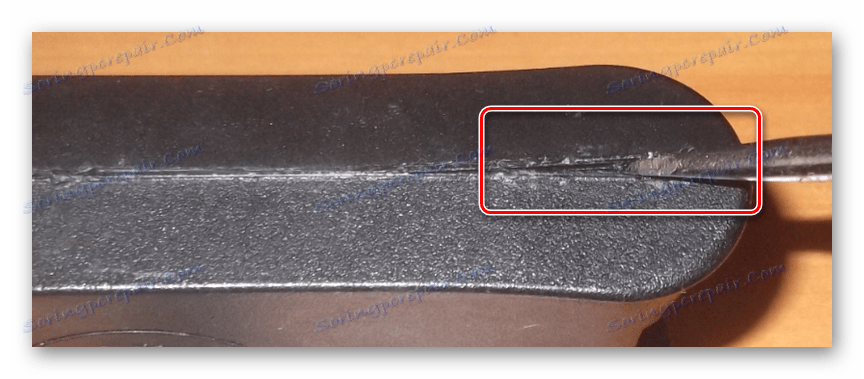





Po otwarciu obudowy adaptera zasilacza i wyjmowaniu karty proces można uznać za kompletny.
Krok 2: Usunięcie tablicy
O wiele łatwiej jest usunąć metalową skorupę deski niż otwierać skrzynkę.
- Rozwiń boczne klipsy wykonane z miękkiego metalu.
- Ostrożnie zdejmij powłokę nawierzchni ze składników adaptera.
- Dolną skorupę można usunąć wraz z warstwą izolacyjną. Będzie to jednak wymagało użycia lutownicy.
- Jest całkiem możliwe, aby po prostu go zgiąć, uzyskując dostęp zarówno do samej płytki, jak i do styków kablowych.

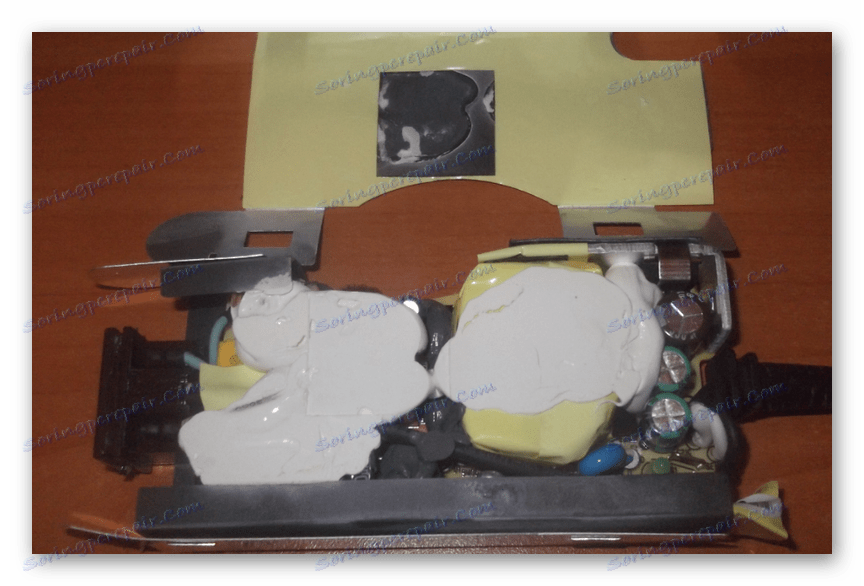


Zmiana drutu będzie wygodna tylko przy zdejmowaniu dolnej powierzchni.
Krok 3: Sprawdzanie tablicy
Po ekstrakcji ważne jest dokonanie kilku obserwacji związanych z diagnozą i naprawą adaptera.
- Na płycie może być widoczne ciemnienie, co jest normą dla tego urządzenia. Wynika to z ciągłej ekspozycji na wysokie temperatury.
- Jeśli zasilacz nie działa, ale kabel jest w pełni sprawny, rezystory mogą zostać uszkodzone. Możesz naprawić urządzenie samodzielnie, ale tylko wtedy, gdy masz odpowiednią wiedzę z zakresu elektroniki.
- Jeśli podczas działania zasilacza został uszkodzony przewód, można go wymienić na lutownicę. Jednakże, tak jak poprzednio, należy to robić ostrożnie, a połączenia należy sprawdzać za pomocą multimetru.
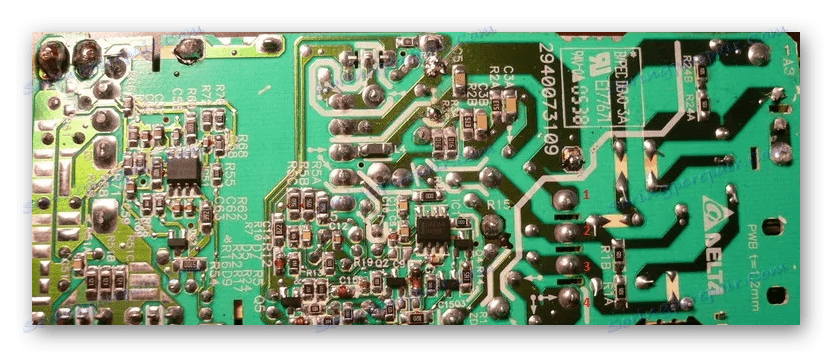
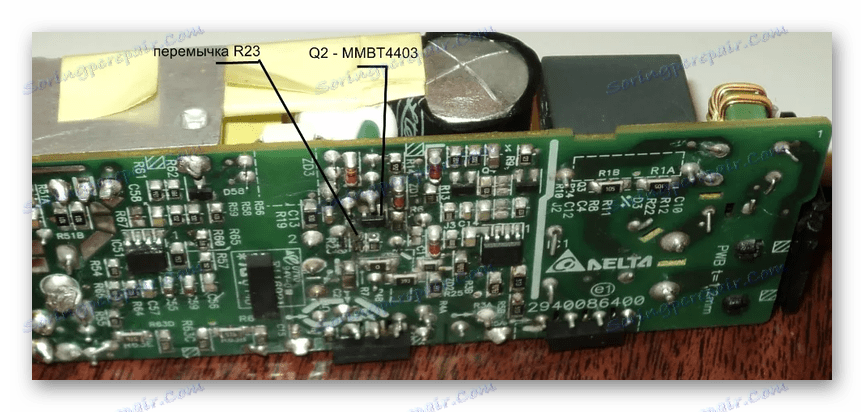

W przypadku naprawy, przetestuj zasilacz przed przyklejeniem obudowy.
Krok 4: Sklejanie ciała
Ponieważ łączników na korpusie takiego urządzenia często brakuje, konieczne jest zamknięcie i ponowne przyklejenie. W takim przypadku zaleca się stosowanie gęstych mieszanek klejowych, na przykład żywicy epoksydowej. W przeciwnym razie integralność wewnętrznych komponentów może zostać naruszona.
- Powróć do pierwotnej pozycji powłoki ochronnej z miękkiego metalu. Jeśli to konieczne, nie zapomnij naprawić go na płycie za pomocą lutownicy.
- Zainstaluj kartę i przewlecz przewody w odpowiednich otworach.
- Zamknij skrzynkę, jeśli to konieczne, używając niewielkiej siły fizycznej. Podczas upadku należy usłyszeć charakterystyczne kliknięcia.
Uwaga: Nie zapomnij ponownie założyć paska.
- Za pomocą żywicy epoksydowej przyklej obudowę wzdłuż linii łączącej.




Po dłuższej akcji można użyć zasilacza.
Opcja 2: Wewnętrzny zasilacz
Aby dostać się do wewnętrznego zasilania laptopa jest znacznie trudniejsze niż w przypadku zewnętrznego adaptera. Wynika to z konieczności otwarcia obudowy laptopa.
Krok 1: Demontaż laptopa
Procedura otwierania laptopa, omówiliśmy szczegółowo w jednym z artykułów na stronie, który można przeczytać, klikając odpowiedni link. Pomimo konieczności demontażu zasilacza, proces otwierania jest całkowicie identyczny z opisanym.

Więcej szczegółów: Jak zdemontować laptopa w domu
Krok 2: Odłącz złącze
- Z płyty głównej odłącz główny kabel płyty, na której jest zamocowane złącze zewnętrznego zasilacza.
- Po prostu zrób to samo z dodatkowymi przewodami, liczbą i typem połączenia, które zależy bezpośrednio od modelu laptopa.
- Za pomocą odpowiedniego śrubokrętu odkręć śruby mocujące złącze do obudowy. W niektórych przypadkach wygodniej będzie najpierw usunąć sąsiednie elementy i dopiero wtedy rozłączyć pętle.
- Rozmiar i wygląd planszy może się znacznie różnić. Na przykład w naszym przypadku złącze jest podłączone osobno, ale ze względu na bliskość płytki z portami USB, należy ją również usunąć.
- Uważaj, jedna z śrub mocujących może być wspólna z ekranem.
- Teraz pozostaje tylko wyjąć złącze, uwalniając pozostałe mocowania.
- Po odłączeniu złącza można również zdjąć zamek.
- Jeśli zamierzasz samodzielnie zdiagnozować i naprawić złącze, zachowaj ostrożność. W przypadku uszkodzenia mogą wystąpić problemy z pracą laptopa jako całości.


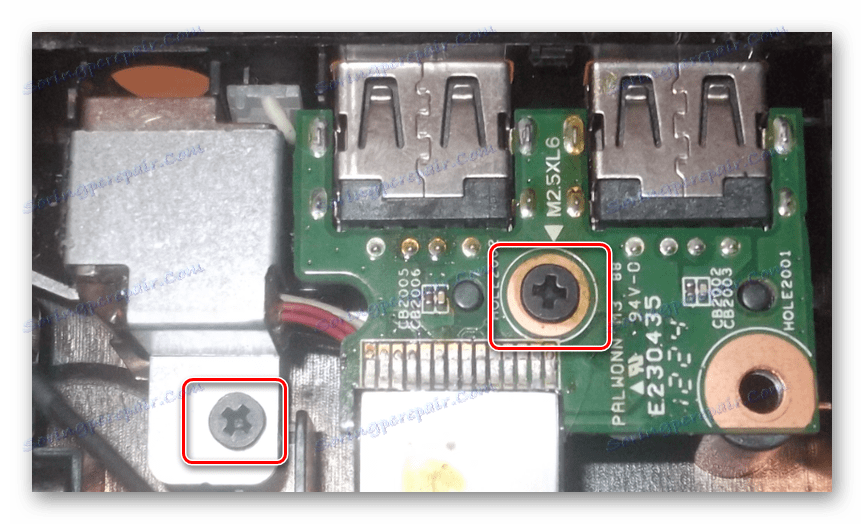





Aby zainstalować płytę we właściwym miejscu, wykonaj te same czynności w odwrotnej kolejności.
Wniosek
Po uważnym zapoznaniu się z przedstawioną przez nas instrukcją, możesz łatwo otworzyć zasilacz notebooka, czy to adapter wewnętrzny czy zewnętrzny. Ten artykuł dobiega końca. W przypadku pytań możesz skontaktować się z nami w komentarzach.